

La función Lista de lectura en Safari es útil para guardar páginas web que desea leer más tarde. Puede guardarlos en Safari tanto en iOS como en Mac para poder acceder a ellos desde cualquier lugar. Lo que hace que la función Lista de lectura sea aún mejor es que puedes leer tus artículos incluso cuando no tienes conexión a Internet.
Para aprovechar esto, deberá habilitar la función fuera de línea. Este tutorial le muestra cómo hacer esto y luego agregar y acceder a los elementos de la lista de Lectura de Safari para leer sin conexión en iPhone, iPad y Mac.
Habilite la función de lectura sin conexión de Safari
Habilite la lectura sin conexión en iPhone y iPad
1) Abre tu Configuraciones aplicación y seleccione Safari.
2) Desplácese hacia abajo para Leyendo lista y activar la palanca para Guardar automáticamente sin conexión.
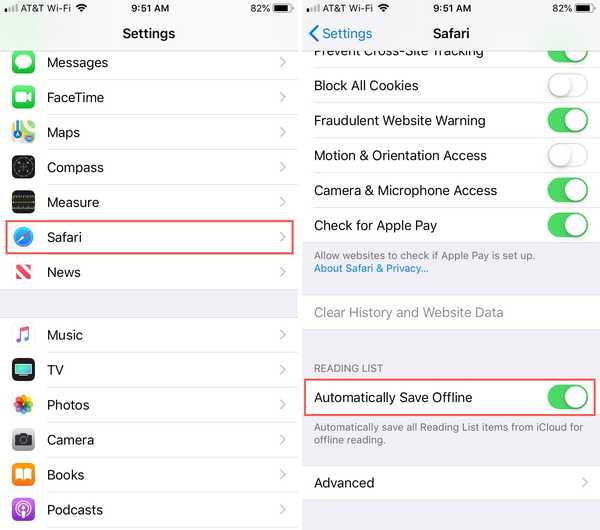
Habilite la lectura sin conexión en Mac
1) Abierto Safari y haga clic Safari > Preferencias desde la barra de menú.
2) Elegir la Avanzado lengüeta.
3) Cerca de Leyendo lista, marque la casilla para Guardar artículos para lectura sin conexión automáticamente.
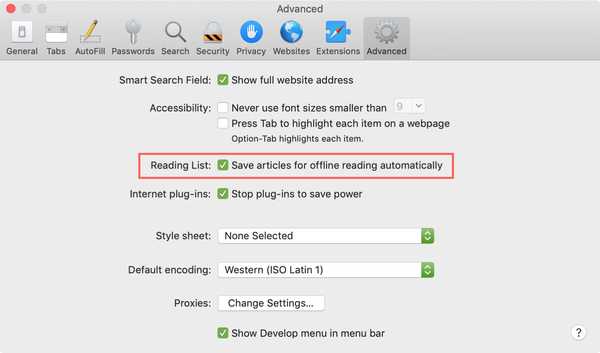
Agregue páginas a su lista de lectura de Safari
Agregar páginas en iPhone y iPad
1) Mientras en Safari en la página que desea guardar, toque el Compartir botón desde el fondo.
2) Escoger Agregar a la lista de lectura en la ventana emergente.
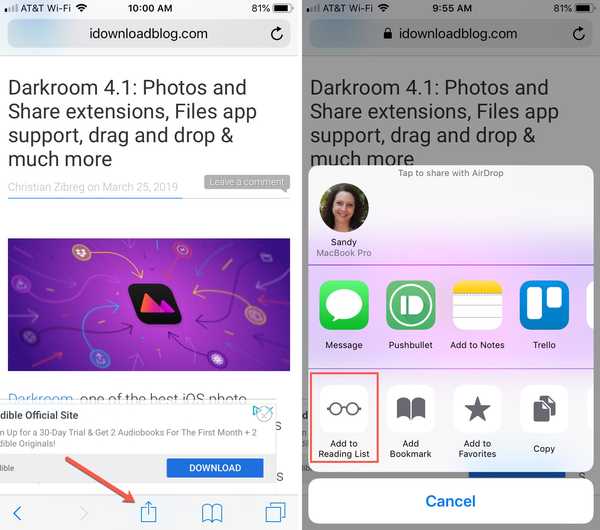
Agregar páginas en Mac
Mientras en Safari en la página que desea guardar, haga clic en el Marcadores > Agregar a la lista de lectura desde la barra de menú. Notarás que tienes una opción para guardar todas tus pestañas abiertas si lo deseas con el Agregue estas pestañas X a la lista de lectura característica.
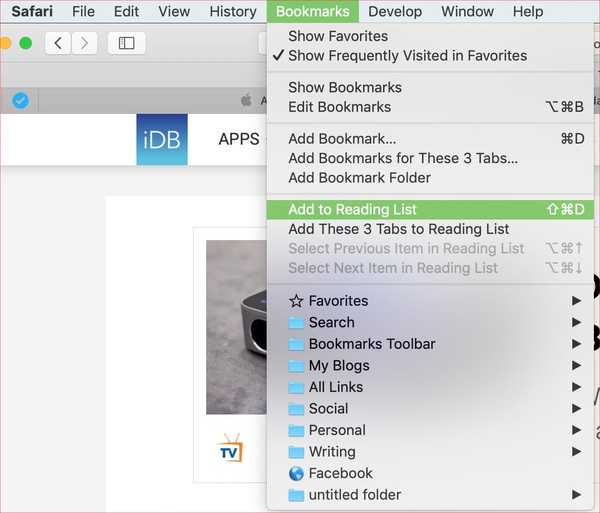
Acceda a su lista de lectura de Safari
Acceda a su Lista de lectura de Safari en iPhone y iPad
1) Abierto Safari y toca el Botón de marcadores En el fondo.
2) Toque en el Leyendo lista opción desde arriba que parece un par de anteojos.
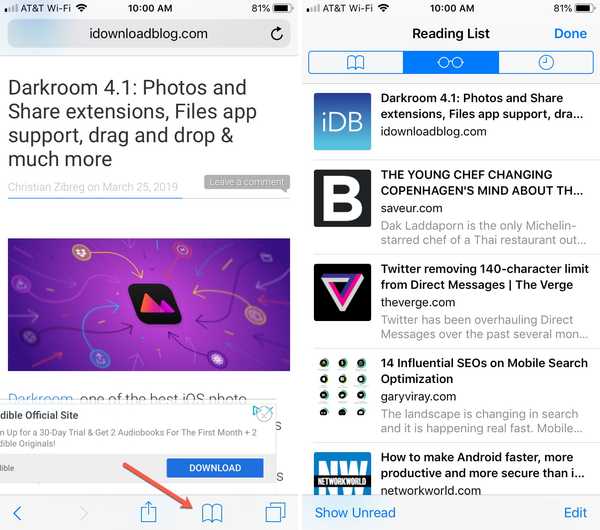
Acceda a su Lista de lectura de Safari en Mac
Abierto Safari y haga clic en Mostrar el botón de la barra lateral en su barra de herramientas y el Leyendo lista opción o haga clic Ver > Mostrar barra lateral de lista de lectura desde la barra de menú.
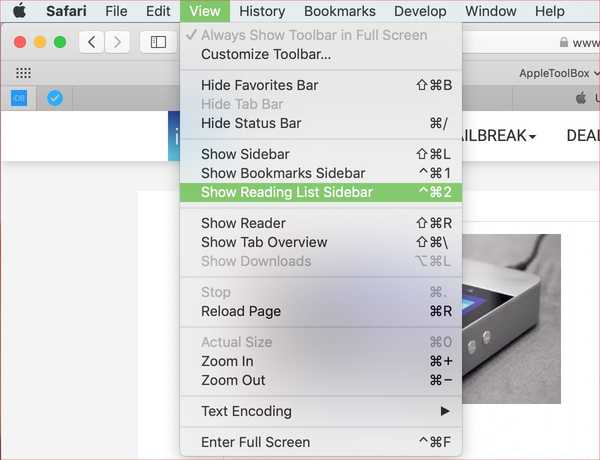
El acceso a su Lista de lectura en iOS y Mac se realiza de la misma manera, ya sea que esté conectado a Internet o no. La diferencia es que no tiene que preocuparse por tener una conexión para leer las páginas que guarda.
Envolviendolo
¿La función de Lista de lectura de Safari es algo que le resulta útil? Si es así, ¿planea habilitarlo para lectura fuera de línea? Si lo hace y cambia de opinión más adelante, es fácil desactivarlo y eliminar los elementos de la Lista de lectura que ha guardado.











